Excel按部门排序技巧分享
时间:2025-09-28 15:12:48 410浏览 收藏
想要高效整理Excel中的员工数据,按部门排序是关键!本文详细介绍了**Excel按部门排序**的三种实用方法,助你轻松实现部门数据的分组与展示。首先,通过简单的**升序/降序**操作,快速按部门名称排列数据;其次,利用**自定义排序规则**,灵活设置特定部门的显示顺序;最后,结合**分类汇总**功能,不仅能排序,还能自动统计各部门人数,并支持数据的折叠与展开。无论你是需要快速查找特定部门的信息,还是希望对数据进行更深入的分析,本文都能为你提供清晰、易懂的操作指南,让你的Excel表格井然有序,工作效率倍增!
首先按部门排序,再通过分类汇总分组显示。选中数据区域,点击“数据”选项卡中的“升序”或“降序”按部门排列;若需自定义顺序,使用“排序”对话框设置特定部门次序;最后执行“分类汇总”,选择“部门”为分类字段,以“计数”方式统计人数,实现各部门数据的分组与折叠展示。
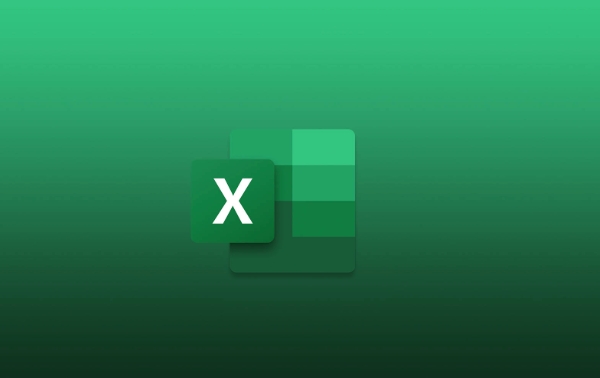
如果您需要对Excel中的员工数据按照所属部门进行整理,以便更清晰地查看每个部门的人员信息,则可以通过排序与分类功能实现。以下是具体操作步骤:
一、按部门名称升序或降序排序
此方法适用于将整张表格的数据根据“部门”列的文本内容进行统一排列,便于快速查找和浏览。
1、选中包含数据的任意单元格,或者选中整个数据区域。
2、点击菜单栏中的“数据”选项卡,然后在“排序和筛选”组中选择“升序”(A到Z)或“降序”(Z到A)。
3、若出现“扩展选定区域”或“以当前选定区域排序”提示,选择“扩展选定区域”,确保其他列数据随部门列一同移动。
4、确认排序依据列为“部门”,系统会自动按字母顺序排列所有记录。
二、使用自定义排序规则进行部门排序
当部门名称不是按字母顺序排列时(如行政部、人事部、技术部等),可设定特定顺序进行排序。
1、选中数据区域中的任意单元格。
2、进入“数据”选项卡,点击“排序”按钮打开排序对话框。
3、在“列”下拉菜单中选择“部门”。
4、在“次序”中选择“自定义列表”,输入所需的部门顺序,例如:行政部、人事部、财务部、技术部、销售部。
5、点击确定后,数据将按照您指定的部门顺序重新排列。
三、通过分类汇总实现部门分组显示
该方法不仅完成排序,还能为每个部门生成独立的汇总区间,并支持折叠展开操作。
1、先按“部门”字段对数据进行升序排序,确保同一部门的数据连续排列。
2、选中数据区域,切换至“数据”选项卡,点击“分类汇总”按钮。
3、在弹出窗口中,“分类字段”选择“部门”,“汇总方式”通常选“计数”,“选定汇总项”勾选任一字段(如姓名)用于统计人数。
4、点击确定后,Excel会在每个部门末尾插入一行汇总信息,并在左侧生成层级符号,支持一键折叠或展开各部门数据。
今天关于《Excel按部门排序技巧分享》的内容就介绍到这里了,是不是学起来一目了然!想要了解更多关于Excel,自定义排序,分类汇总,部门排序,数据选项卡的内容请关注golang学习网公众号!
-
501 收藏
-
501 收藏
-
501 收藏
-
501 收藏
-
501 收藏
-
333 收藏
-
208 收藏
-
287 收藏
-
280 收藏
-
444 收藏
-
246 收藏
-
354 收藏
-
124 收藏
-
153 收藏
-
107 收藏
-
236 收藏
-
190 收藏
-

- 前端进阶之JavaScript设计模式
- 设计模式是开发人员在软件开发过程中面临一般问题时的解决方案,代表了最佳的实践。本课程的主打内容包括JS常见设计模式以及具体应用场景,打造一站式知识长龙服务,适合有JS基础的同学学习。
- 立即学习 543次学习
-

- GO语言核心编程课程
- 本课程采用真实案例,全面具体可落地,从理论到实践,一步一步将GO核心编程技术、编程思想、底层实现融会贯通,使学习者贴近时代脉搏,做IT互联网时代的弄潮儿。
- 立即学习 516次学习
-

- 简单聊聊mysql8与网络通信
- 如有问题加微信:Le-studyg;在课程中,我们将首先介绍MySQL8的新特性,包括性能优化、安全增强、新数据类型等,帮助学生快速熟悉MySQL8的最新功能。接着,我们将深入解析MySQL的网络通信机制,包括协议、连接管理、数据传输等,让
- 立即学习 500次学习
-

- JavaScript正则表达式基础与实战
- 在任何一门编程语言中,正则表达式,都是一项重要的知识,它提供了高效的字符串匹配与捕获机制,可以极大的简化程序设计。
- 立即学习 487次学习
-

- 从零制作响应式网站—Grid布局
- 本系列教程将展示从零制作一个假想的网络科技公司官网,分为导航,轮播,关于我们,成功案例,服务流程,团队介绍,数据部分,公司动态,底部信息等内容区块。网站整体采用CSSGrid布局,支持响应式,有流畅过渡和展现动画。
- 立即学习 485次学习
